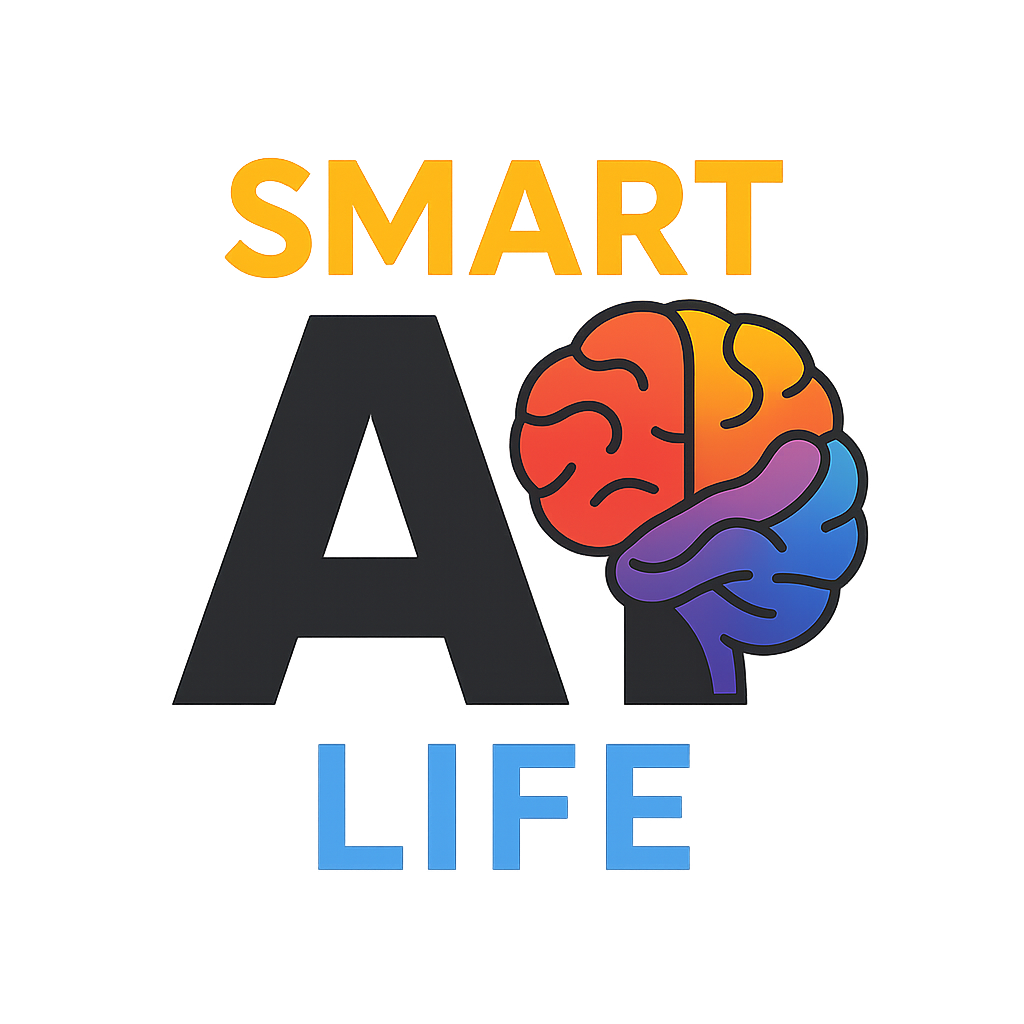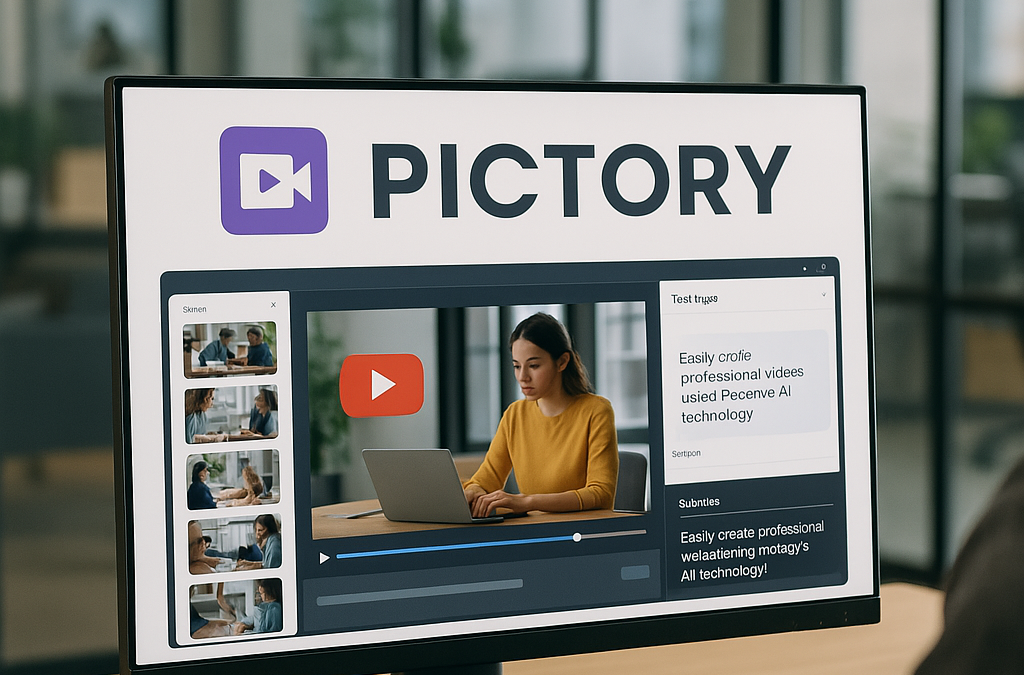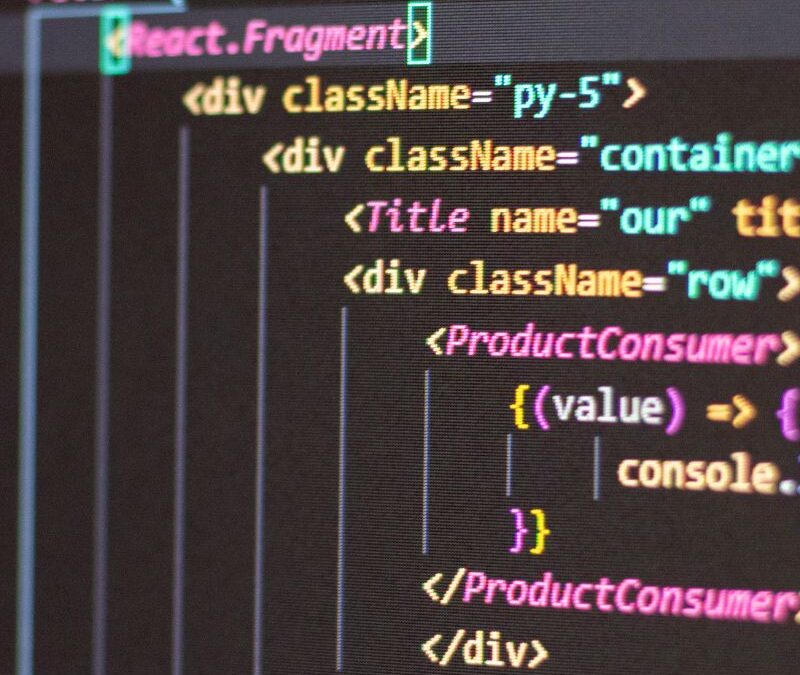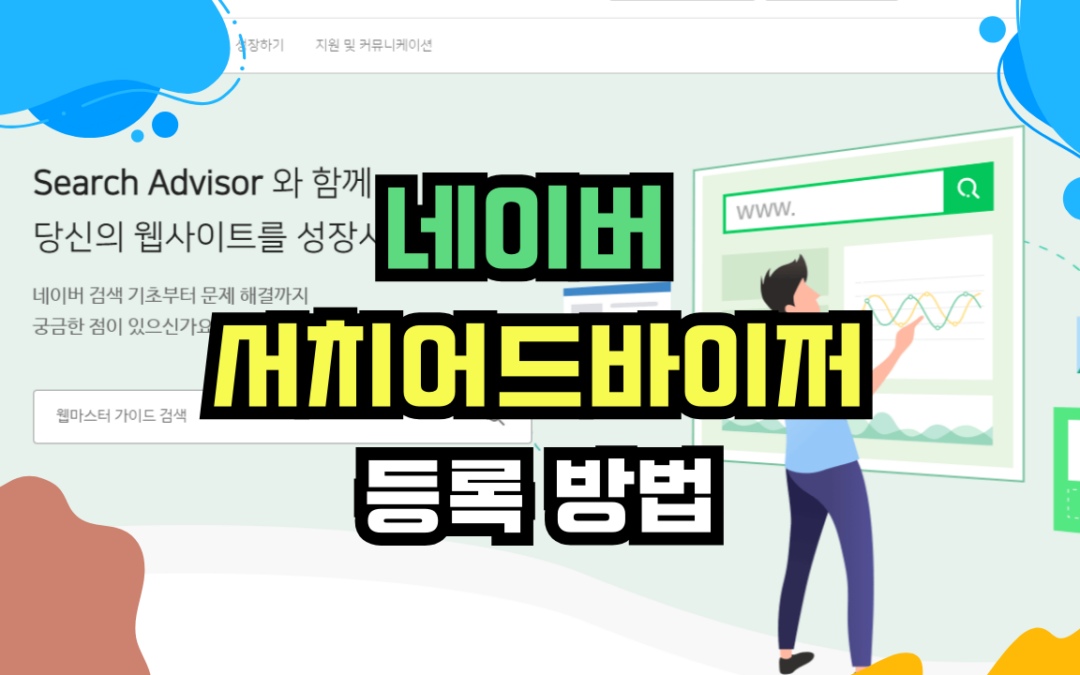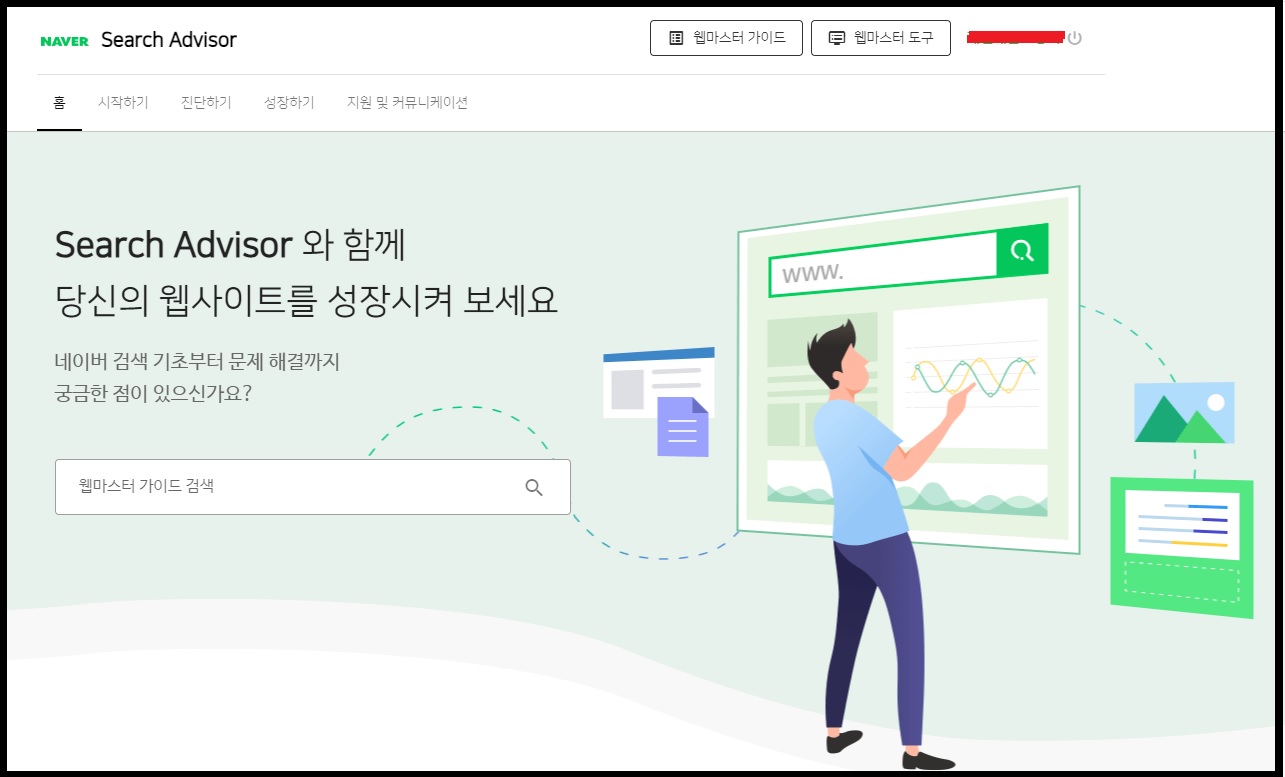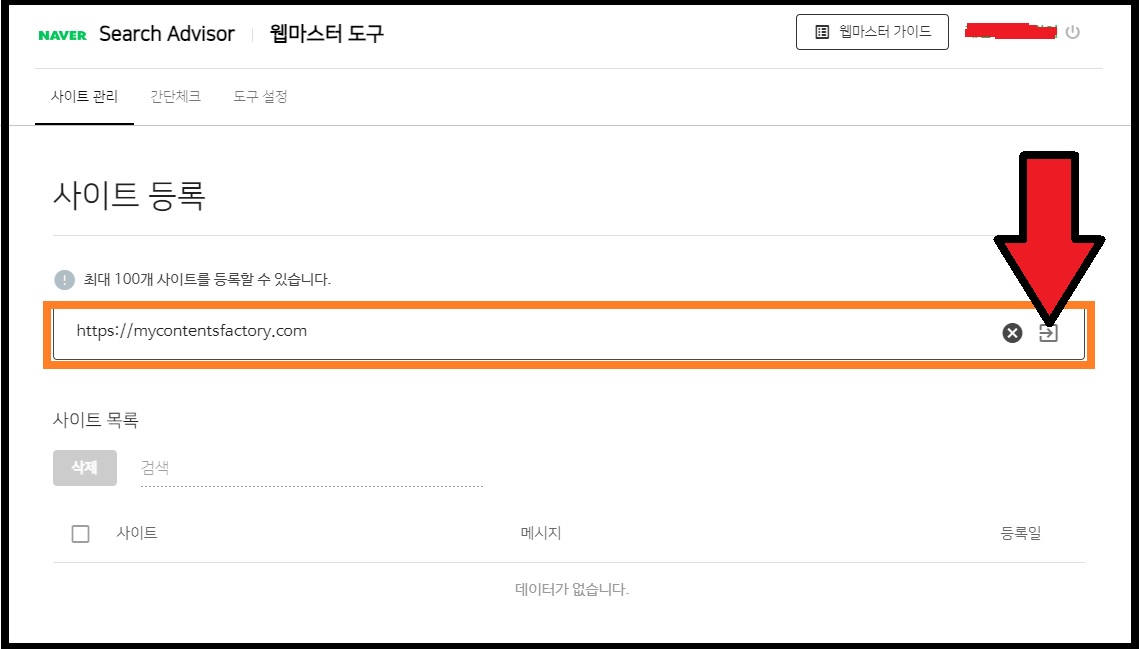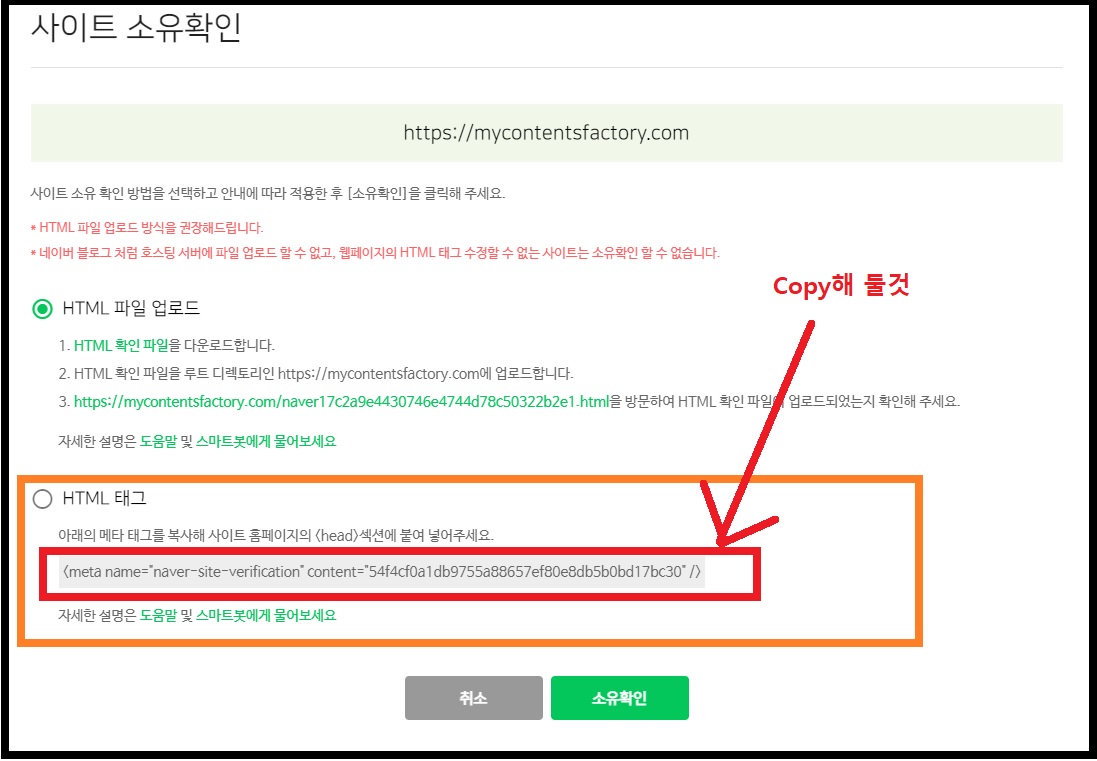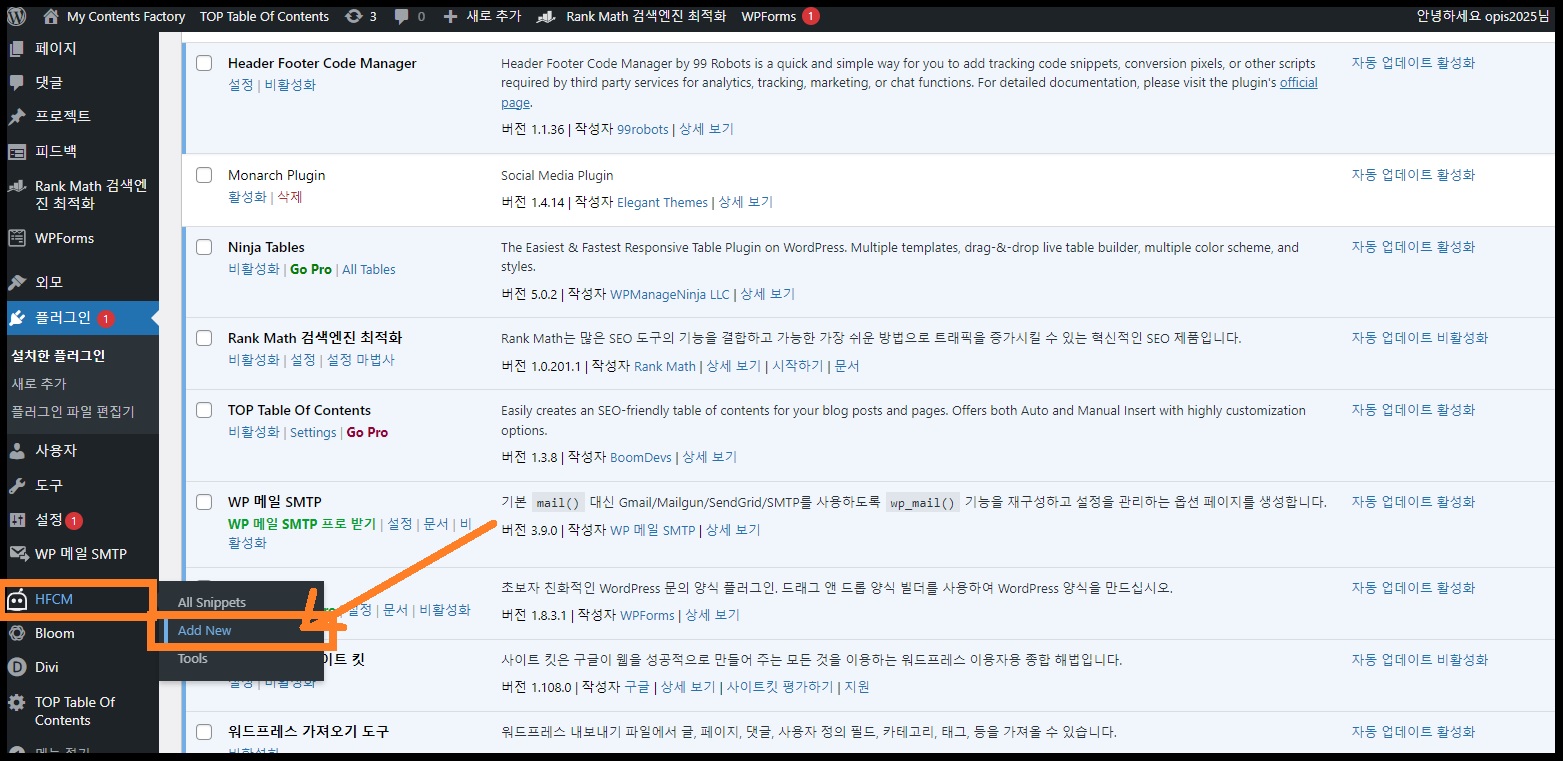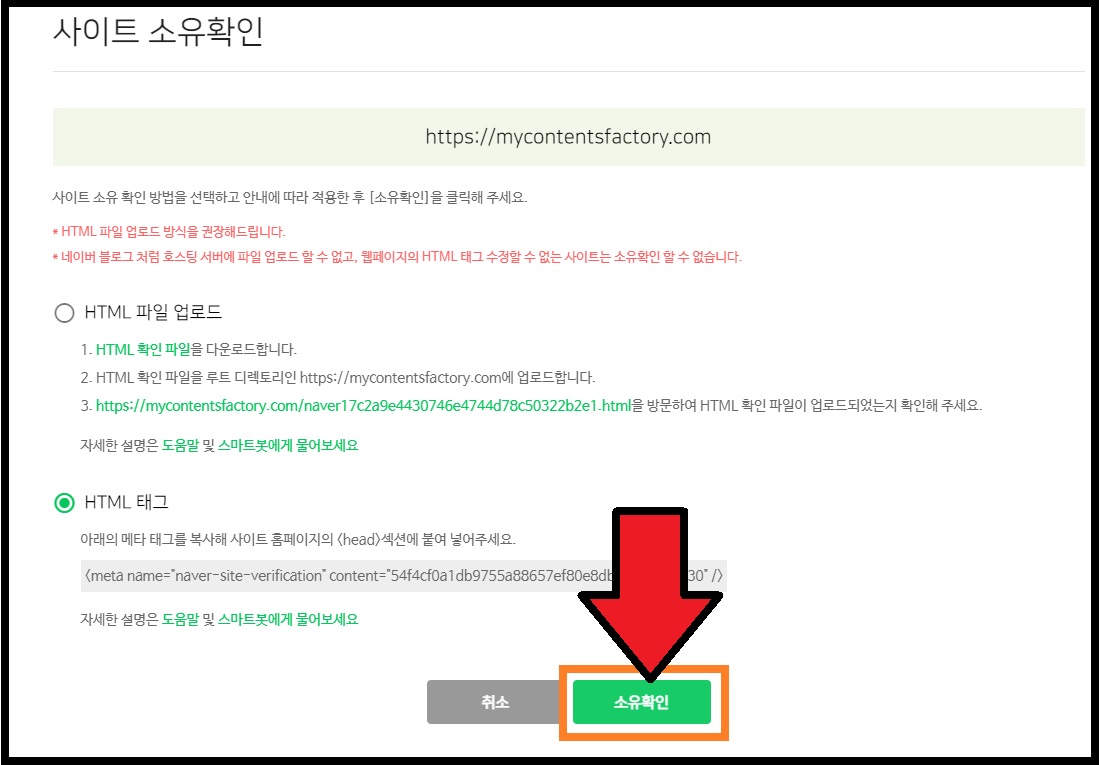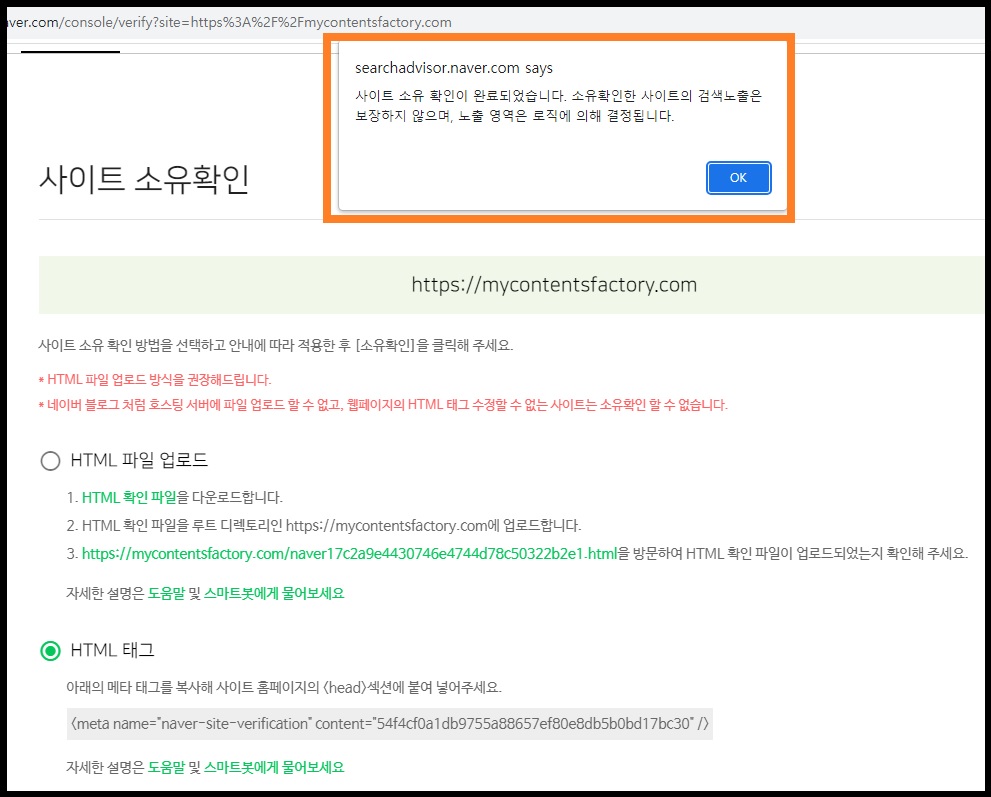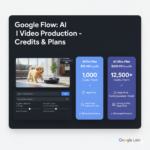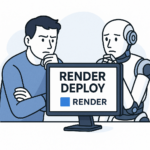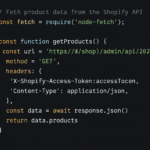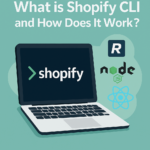Apr 7, 2025 | 프로젝트들
🪄 AI로 돈 벌기, 생각보다 쉽고 재밌어요!
혹시 이런 생각 해보셨나요?
“나도 집에서 온라인으로 수익 좀 만들어보고 싶은데…”
“AI가 대세라는데… 나같은 초보도 할 수 있을까?”
정답은 YES! 무조건 가능합니다.
요즘은 복잡한 기술이나 코딩 몰라도, AI 도구만 잘 활용하면 누구나 수익을 만들 수 있는 시대예요.
ChatGPT로 글을 쓰고, Midjourney로 그림을 만들고, Pictory로 쇼츠 영상도 자동 제작할 수 있어요.
하루 30분만 투자해도
● 블로그 글 쓰기
● 예쁜 인스타 콘텐츠 만들기
● 유튜브 영상 제작
● 전자책 출판
● 디지털 상품 판매
등등… 생각보다 훨씬 쉬운 방법들이 있어요.
지금부터 소개할 방법들은 모두
✅ 초보자도 바로 따라 할 수 있는 단계로
✅ 별도 비용 없이 시작 가능하고
✅ 한 달 안에 수익 가능성도 충분한 실전 전략들이에요.
부업이든, 본업이든, 나만의 작은 온라인 수익 채널을 만들고 싶다면
지금부터 소개할 내용을 꼭 읽어보세요.
여러분의 재능과 AI가 만나면, 생각보다 멋진 일들이 시작될 거예요! 💪🌟
아래는 실제로 가능한 사례 몇개를 한번 리스트 해봤습니다. 여기에 나온 예 말고도 많은 방법들이 있으나 여기서는 우선 아래 몇가지 사례를 참조해서 여러분만의 아이디어를 발전 시키면 좋을 같습니다.
1. AI 블로그 & 콘텐츠 자동화 (Passive Blog Income)
📌 무엇을 하나요? 자세히!
- ChatGPT에 주제 요청: 예) “당뇨 식단 블로그 글 써줘”
- 블로그용 글 자동 생성: 도입부, 본문, 요약 포함
- Canva로 썸네일 제작: 시각적 요소로 클릭률↑
- WordPress나 Notion 등에 업로드
- 구글 애드센스 신청 & 삽입
- 관련 제품의 affiliate 링크 삽입
📍추가로 이메일 구독 폼을 넣고, 구독자 리스트 쌓아서 향후 뉴스레터 수익도 연결 가능!
💰 가능한 수익 예시:
- 애드센스 클릭률(CPC): $0.1 ~ $0.3
- 하루 100명 방문 × $0.2 = 하루 $20 가능
- 월 3,000 방문 기준 $60~150 /월
- affiliate 링크 (예: 다이어트 보조제): 클릭 대비 구매 2% 가정 → 월 $100~300 추가
2. AI 쇼츠 & 유튜브 자동 영상 채널
📌 무엇을 하나요? 자세히!
- ChatGPT로 스크립트 생성: 예) “90년대 팝송에 어울리는 명언 10개”
- Pictory, Runway로 영상 제작: 텍스트 넣고 자동으로 장면 + 자막 완성
- D-ID나 ElevenLabs로 AI 목소리 추가
- 유튜브에 쇼츠 업로드 + 해시태그 최적화
- 쇼츠 1개당 조회수 → 수익 → 채널 성장 + 수익화 조건 달성
💰 가능한 수익 예시:
- 유튜브 쇼츠 수익 (100만 조회수 기준): $50~200
- affiliate 링크 클릭 → 예: Amazon 제품 홍보로 클릭 대비 구매율 1
3% → **월 $100500 가능**
- 1~2달 내 수익화 조건 달성(구독자 1000명 + 4천시간 시청)
3. AI 이미지로 디지털 상품 판매
📌 무엇을 하나요? 자세히!
- Midjourney, Leonardo AI 등에서 이미지 생성
- AI 이미지 → Canva로 편집 (문구 추가, 템플릿 적용)
- Etsy에 상품 등록: 디지털 포스터, 카드, 캘린더 등
- ‘자동 다운로드’ 상품으로 세팅 → 주문시 자동 이메일 발송
- 홍보: 인스타, 핀터레스트 활용
💰 가능한 수익 예시:
- 디지털 포스터 1개당 판매가: $3~7
- 하루 2개 판매 × 30일 = $180~420/월
- 상위 판매자는 월 $1,000~5,000 이상도 가능
4. AI eBook 작성 후 판매
📌 무엇을 하나요? 자세히!
- ChatGPT에 eBook 목차 + 각 챕터 요청
- Canva로 표지 디자인 & PDF 변환
- Amazon KDP에 업로드 → 글로벌 판매
- SNS, 블로그, 유튜브로 홍보
📍비슷한 방식으로 “미니 가이드북”이나 “템플릿 모음집”도 제작 가능!
💰 가능한 수익 예시:
- eBook 1권 가격: $2.99 ~ $9.99
- 월 판매 100권 × $4 순이익 = $400/월
- Amazon KDP 상위 셀러는 월 $1,000~10,000+
5. AI 뉴스레터 & 플립북 수익화
📌 무엇을 하나요? 자세히!
- ChatGPT로 매주 뉴스/트렌드 요약 콘텐츠 제작
- Canva나 Beehiiv로 뉴스레터 형식 꾸미기
- 이메일 수집 폼 + 구독 유도 페이지 생성
- 광고 삽입 or 유료 구독 전환
📍예: “AI 툴 1개 소개 + 사용법 → affiliate 링크 포함”
💰 가능한 수익 예시:
- 광고 클릭: $0.5 ~ $1
- 구독자 1,000명 중 10% 클릭 = $50~100/회당
- 유료 구독 전환 시: $5/월 × 100명 = $500/월
6. AI로 Shopify 자동화 쇼핑몰 운영
📌 무엇을 하나요? 자세히!
- ChatGPT로 제품 설명, 광고 문구 작성
- Printful, CJ Dropshipping 같은 드롭쉽 연동
- Shopify에 상품 자동 등록
- SNS, 블로그, 유튜브로 마케팅
📍재고가 필요 없고, 주문만 들어오면 자동 출고됨
💰 가능한 수익 예시:
- 제품당 마진: $10~20
- 하루 1
2건 판매 = **월 $300600**
- 마케팅 잘 하면 월 $1,000 이상도 가능
7. AI 템플릿/디자인 판매
📌 무엇을 하나요? 자세히!
- ChatGPT + Notion으로 템플릿 구조 작성
- Canva로 이쁜 커버 이미지 제작
- Gumroad나 Etsy에 업로드
- 인스타/유튜브 쇼츠로 홍보
📍디지털 다이어리, 일정표, 자기계발 템플릿 등 인기
💰 가능한 수익 예시:
- 1템플릿 $7~15
- 하루 2건 × 30일 = $420~900/월
- 상위 판매자는 월 $3,000 이상
8. AI로 SNS 콘텐츠 자동 제작 + 인스타 수익화
📌 무엇을 하나요? 자세히!
- ChatGPT로 하루 명언/정보 콘텐츠 제작
- Canva로 이미지 or 리얼 텍스트쇼츠 제작
- 계정 키우기 → 브랜드 콜라보, 링크 수익
- Linktree 등에 affiliate 링크 삽입
💰 가능한 수익 예시:
- 팔로워 1만 명 이상일 때 협찬 제안 가능
- affiliate 클릭 수익: 월 $100~500
- 스폰서 수익: 포스팅 1건당 $50~300
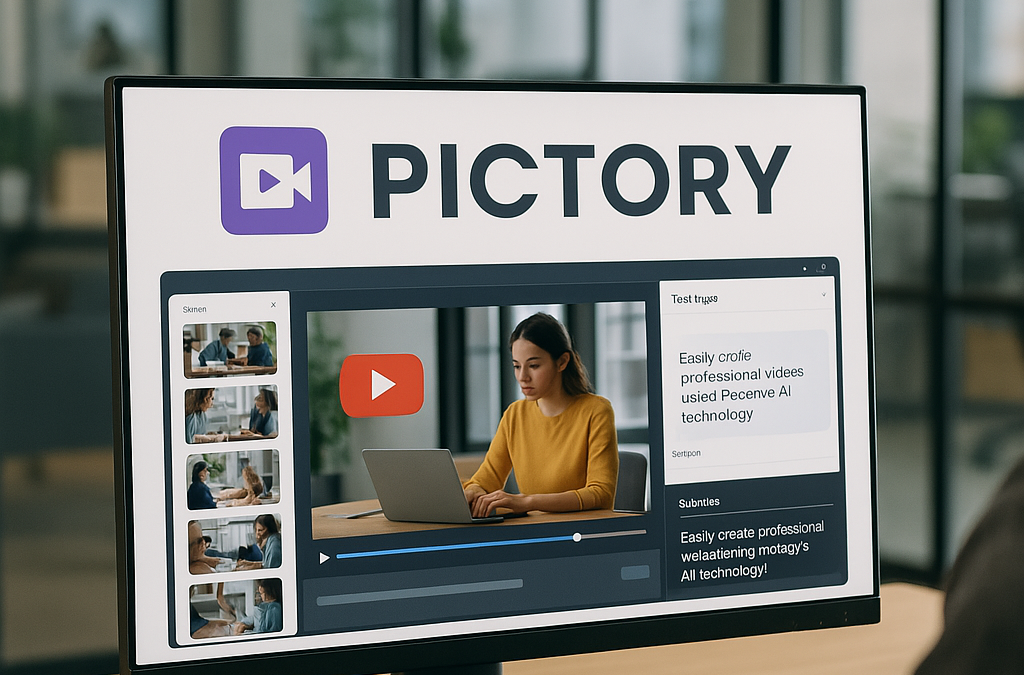
Apr 3, 2025 | AI Tool Box
누구나 쉽게 시작하는 AI 영상 제작. ( Pictory를 활용한 콘텐츠 제작의 새로운 패러다임 )
콘텐츠 마케팅이 점점 더 ‘영상 중심’으로 변화하고 있는 지금, 많은 분들이 유튜브, 인스타그램 릴스, 틱톡 등의 플랫폼을 통해 브랜드를 알리고 수익을 창출하려는 시도를 하고 계십니다. 그러나 여기에는 늘 한 가지 큰 장벽이 존재합니다.
바로 영상 편집에 대한 부담입니다.
“전문적인 영상 편집 기술이 없어서요…”
“편집 툴은 너무 어렵고, 시간도 너무 오래 걸려요.”
“콘텐츠 아이디어는 많은데 영상으로 구현하기가 어려워요.”
이러한 고민을 가진 분들에게 적극 추천드리고 싶은 도구가 바로 Pictory입니다.
Pictory란 무엇인가요?
Pictory는 AI를 기반으로 한 영상 제작 플랫폼으로, 사용자가 직접 영상을 촬영하거나 복잡한 편집 작업을 하지 않아도 텍스트만으로 멋진 영상을 자동으로 생성해주는 도구입니다. 블로그 포스트, 스크립트, 기사, 혹은 짧은 문장 하나만 있으면, 이를 기반으로 적절한 배경 영상, 자막, 음악까지 알아서 넣어주는 놀라운 기술력을 갖추고 있죠.
클라우드 기반 플랫폼이기 때문에 프로그램을 설치할 필요도 없고, 고사양의 컴퓨터가 없어도 웹 브라우저만 있다면 언제 어디서든 영상 제작이 가능합니다.
Pictory의 주요 기능과 장점
1. 텍스트만 있으면 OK – 쉽고 빠른 제작
Pictory의 가장 큰 장점은 영상 제작을 위한 복잡한 과정 없이, 단지 텍스트만 업로드하면 AI가 자동으로 콘텐츠를 구성해준다는 점입니다.
영상 제작 경험이 전혀 없는 사람도 약 10분 정도면 하나의 완성된 영상을 만들어낼 수 있습니다.
2. AI 기반 자동 자막 생성 및 편집
영상에 자막을 넣는 작업은 많은 시간과 노력을 요구합니다. 그러나 Pictory는 음성을 자동 인식하여 자막을 생성하고, 텍스트 편집 화면에서 간편하게 수정할 수 있습니다. 자막 디자인 역시 다양하게 선택할 수 있어, 전문 영상 못지않은 퀄리티를 구현할 수 있습니다.
3. 수천 개의 고화질 스톡 영상 & 이미지 자동 삽입
AI가 텍스트 내용을 분석해 가장 적절한 배경 영상이나 이미지를 자동으로 삽입해줍니다. 별도로 스톡 사이트를 검색하거나 저작권 걱정을 할 필요가 없습니다.
또한, 자신이 원하는 클립으로 교체하거나 순서를 재배치하는 것도 매우 간편합니다.
4. SNS 콘텐츠 최적화 기능 탑재
YouTube Shorts, Instagram Reels, TikTok 등 세로형 숏폼 영상 제작에 최적화된 포맷 제공은 물론, 자동 자막과 트렌디한 영상 구성 덕분에 콘텐츠의 완성도를 높여줍니다.
5. 비즈니스/교육용 콘텐츠에도 적합
블로그 내용을 영상으로 만들어 유튜브 채널에 업로드하거나, 온라인 강의용 스크립트를 기반으로 교육 영상을 제작할 수도 있습니다.
특히 비즈니스용 마케팅 콘텐츠, 제품 소개 영상, 프레젠테이션 요약 영상 등 다양한 용도에 적용 가능하다는 점도 큰 매력입니다.
이런 분들께 추천합니다
- 영상 편집 경험이 없는 초보자
- 블로거나 콘텐츠 작가로서 자신의 글을 영상화하고 싶은 분
- 교육 콘텐츠, 강의, 코칭 자료를 쉽게 영상으로 만들고 싶은 전문가
- 인스타그램 릴스, 유튜브 쇼츠로 브랜드를 키우고 싶은 마케터
- 글쓰기에는 자신 있지만 영상 콘텐츠 제작에 어려움을 느끼는 크리에이터
지금 바로 무료 체험해보세요!
영상 제작이 이렇게 간편하고 쉬울 수 있다는 걸 직접 경험해보세요.
Pictory는 무료 체험도 제공하고 있어 부담 없이 시작하실 수 있습니다.
👉 Pictory 무료 체험 시작하기
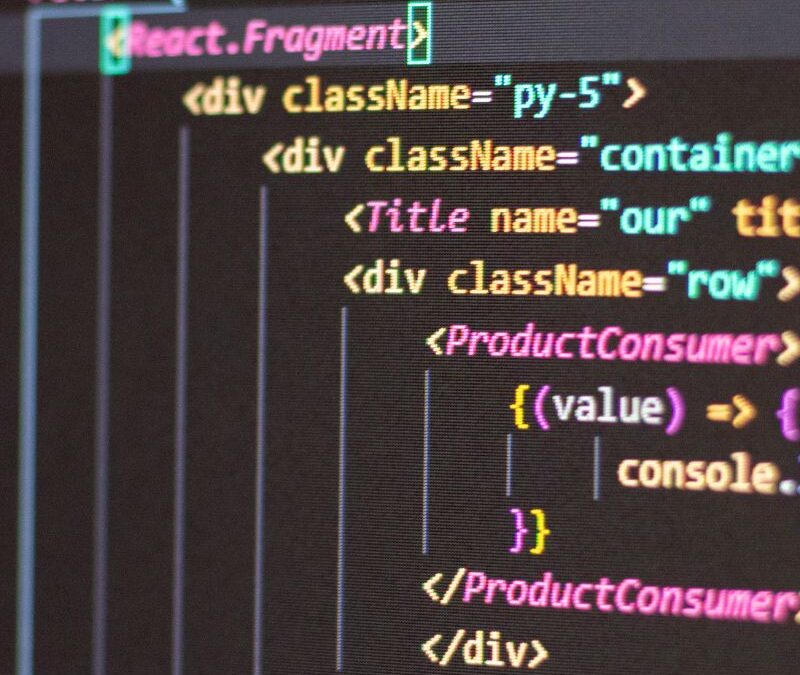
Feb 11, 2025 | 워드프레스 블로그 수익화
Shopify 앱 개발을 위한 7일 학습 계획을 아래와 같이 나눠보았습니다. 각 하루는 특정 개념과 실습을 중심으로 진행됩니다.
Day 1: Shopify 플랫폼 이해 및 준비
- Shopify의 기본 개념: Shopify 플랫폼의 구조와 특징을 이해.
- 개발자 계정 설정: Shopify Partners 계정을 생성하고, 개발자 대시보드 사용법 익히기.
- Shopify 앱 개발 환경 설정: 필요한 개발 툴(예: Node.js, Shopify CLI 등)을 설치하고, 기본 개발 환경을 구축하기.
- Shopify API 소개: Shopify의 REST API 및 GraphQL API에 대한 개요 학습.
Day 2: Shopify 앱 개발 기본 개념
- 앱 유형 이해: Shopify 앱의 다양한 유형(Private App, Custom App, Public App) 및 각 앱의 용도 이해.
- Shopify App 개발의 기본: Shopify App Bridge와 Polaris UI 라이브러리 사용법 익히기.
- 앱 설정 및 인증: OAuth 인증 절차와 액세스 토큰을 사용한 인증 과정 이해.
- API 요청 및 응답 처리: Shopify API를 호출하고, 데이터 처리 및 오류 처리 방법 익히기.
Day 3: Shopify API와 상호작용
- Shopify Admin API 실습: 제품, 고객, 주문 데이터에 대한 CRUD(Create, Read, Update, Delete) 작업 실습.
- Webhooks 사용법: 실시간 이벤트를 처리하는 Webhooks 설정 및 활용법 익히기.
- GraphQL API 실습: Shopify의 GraphQL API를 이용해 효율적으로 데이터 요청 및 응답 처리 실습.
Day 4: 앱 기능 구현 (기본)
- Shopify 앱 인터페이스 구축: Polaris를 이용한 UI 구축, 버튼, 폼 등의 요소 사용.
- 앱에서 데이터 처리: Shopify API와 연동하여 앱에서 사용자 데이터를 받아오기.
- 앱의 상태 관리: 상태를 관리하는 방식과 상태 변화 처리 방법 배우기.
Day 5: 앱 고급 기능 구현
- 앱의 백엔드 구성: 서버 구축 및 관리, 데이터베이스와의 연동.
- Shopify Admin API의 고급 기능 사용: 주문 처리, 결제 시스템과의 통합 기능 추가.
- 앱의 퍼포먼스 최적화: 앱 성능 최적화 방법, API 호출 최적화, 앱 로딩 속도 개선.
Day 6: 앱 배포 및 테스트
- 앱 배포 준비: 앱을 Shopify 스토어에 배포하기 위한 최종 준비 과정(앱 검토, 승인 절차).
- 앱 테스트 및 디버깅: Shopify 앱의 디버깅 과정과, 앱의 안정성 테스트 방법 익히기.
- 배포 후 모니터링: 앱의 작동 상태를 모니터링하고, 사용자 피드백을 반영하는 방법.
Day 7: 앱 최종 검토 및 배포
- 앱 최종 점검: 코드 및 기능 최종 점검, 문서화 및 배포 준비.
- 배포 후 관리: 고객 지원 및 버그 수정, 앱 유지 보수 방법.
- 앱 마케팅: 앱을 Shopify 앱스토어에 등록하고 마케팅 전략 수립.
이 계획을 따라가며 Shopify 앱 개발에 필요한 전반적인 과정들을 이해하고, 실습을 통해 능숙하게 개발할 수 있도록 도와드릴게요. 하루에 집중할 수 있는 분량을 정해놓았으니, 적절히 실습하면서 진행해보세요!

Sep 20, 2023 | 워드프레스 블로그 수익화 (SEO글쓰기, 애드센스 승인, 자동화)
SEO(Search Engine Optimization)란?
이번글에서는 워드프레스 블로그에 처음 입문하는 분들이 많이 어려워하시는 SEO관련해서 개념을 한번 정리 해보고자 합니다. 세부적인 작업을 진행 하기전에 우선 전체적인 개념을 한번 이해하시면 실제 작업 진행시 훨씬 도움이 되실 것입니다.
워드프레스 블로그나 웹사이트를 가지고 있다면, 실제로 검색 엔진에서 여러분의 블로그를 찾을 수 있어야 합니다. 사용자의 89%가 결정을 내리기 전에 제품, 서비스 또는 비즈니스를 연구하기 위해 검색 엔진을 사용합니다. 이를 활용하려면 웹사이트의 검색 엔진 최적화(SEO)를 신경써야 합니다.
SEO는 검색 엔진 최적화의 약자입니다. 검색 엔진 최적화는 검색 엔진(서치 엔진 결과 페이지(SERP)의 검색 결과 페이지)에 높은 순위를 얻기 위해 방문자 수를 늘리기 위해 사용되는 전략, 기술 및 전술의 방법론입니다 – 구글, 네이버, 빙 및 기타 검색 엔진을 포함하여. 검색 엔진 최적화(SEO)는 사이트가 검색 엔진에 접근할 수 있도록 돕고 사이트가 검색 엔진에서 찾을 수 있을 가능성을 높입니다.
SEO를 한다는 것은 구체적으로 무엇을 하는 것인가?
 아래 내용을 보시면 SEO에 대해서 조금 더 쉽게 이해가 가능 합니다
아래 내용을 보시면 SEO에 대해서 조금 더 쉽게 이해가 가능 합니다
SEO의 목적: 검색 엔진 최적화(SEO)의 목적은 검색 엔진이 여러분의 웹사이트를 쉽게 찾고 ‘무료 트래픽(오가닉서치)'(‘광고를 통한 서치’와 대비하여) 결과에 서 높은 순위에 보여지게 하는 것입니다.
SEO를 하는 이유: 사람들은 검색 엔진을 신뢰하는 경향이 있으므로, 결과 페이지에서 높은 순위에 나타나는 웹사이트는 트래픽을 더 많이 받을 가능성이 있습니다.
SEO를 구현하는 방법: On- Page Optimization 과 Off- Page Optimization 의 두가지 방법을 통해서 구현합니다.
SEO를 해야하는 대상: 온라인에서 활동을 하는 모든 개인과 비즈니스 – 인터넷에서 사람들이 찾고자 하는 정보가 있는 누구나 검색 엔진 최적화(SEO) 기법을 사용해야 합니다.
SEO 를 하는 시기: 여러분의 콘텐츠가 온라인에 발행 된 순간 부터 계속 – 검색 엔진 최적화(SEO)는 지속적인 과정입니다. 웹사이트의 정보를 SEO의 관점에서 모니터링하고 정확한지 확인하는 것이 중요합니다. 검색 엔진은 또한 새로운 콘텐츠를 좋아하므로, 새로운 콘텐츠를 많이 만들어 내는 것이 여러분의 검색 엔진 최적화(SEO)에 놀라운 효과를 줄 수 있습니다.
SEO를 적용할 검색엔진: 주요 검색 엔진에는 구글, 빙, 네이버등이 포함됩니다.
온페이지 최적화(On- Page Optimization) 와 오프-페이지 최적화(Off- Page Optimization)
온-페이지 최적화
온-페이지 최적화는 여러분의 웹사이트나 웹페이지를 만들 때 직접 조절할 수 있는 부분들을 개선하는 것을 말합니다. 이 부분은 여러가지 워드프레스 플러그인을 사용하여서 해결이 가능 합니다.여기에는 다음과 같은 작업들이 포함됩니다.
보다 자세한 내용은 아래를 클릭하세요.
SEO 글쓰기 (자세히 보기)
HTML 코드: 웹페이지를 구성하는 기본 코드입니다. 예를 들어, 제목에 `<h1>` 태그를 사용하여 검색 엔진에게 이 부분이 제목임을 알려줍니다. 또 각각의 소제목을 <H2>. <H3> 태그들을 사용하여 글을 구조적으로 쉽게 볼 수 있도록 하는 것입니다. 이런 부분들은 워드프레스의 플러그인을 사용해서 자동으로 해결 가능 합니다. 플러그인의 자세한 내용은 여기를 참조해 보세요.
메타 태그: 웹페이지의 기본 정보를 담고 있는 태그입니다. 예를 들어, 페이지의 주제나 키워드를 설명하는 부분입니다.
키워드 배치: 웹페이지에 중요한 키워드를 적절한 위치에 배치합니다. 예를 들어, “건강한 식단”이라는 키워드를 중요한 위치에 배치하여 해당 주제에 관련된 검색어로 검색될 때 더 잘 찾아질 수 있게 합니다.
키워드 밀도: 특정 키워드가 전체 텍스트 중에서 차지하는 비율입니다. 예를 들어, “건강한 식단”이라는 키워드를 너무 많이 반복하지 않으면서도 적절한 횟수로 사용하여 검색 엔진이 이해할 수 있게 합니다.
오프-페이지 최적화
오프-페이지 최적화는 여러분의 웹사이트나 웹페이지 외부에서 일어나는, 직접 제어할 수 없는 요소들을 개선하는 것을 말합니다. 여기에는 다음과 같은 작업들이 포함됩니다.
링크 인기도: 여러분의 웹사이트를 다른 사이트들이 얼마나 많이 링크하고 있는지를 나타냅니다. 예를 들어, 유명 블로그나 뉴스 사이트에서 여러분의 웹사이트를 추천하면, 링크 인기도가 높아집니다.
페이지 순위: 검색 엔진이 여러분의 페이지의 중요도를 평가하는 척도입니다. 예를 들어, 여러분의 웹사이트에 유용한 정보가 많고, 많은 사람들이 방문한다면, 페이지 순위가 높아질 수 있습니다.
이러한 최적화 작업들은 여러분의 웹사이트가 검색 엔진에서 더 높은 순위를 얻고, 더 많은 사람들이 방문할 수 있도록 돕습니다.
SEO를 해서 얻을 수 있는 혜택은
돈이들지 않습니다 (유료광고를 할필요가 없습니다)
SEO를 사용하면 광고비용을 절약할 수 있습니다. 이해하기 쉽게 설명하자면, SEO는 광고를 통해 방문자를 얻기 위해 계속 돈을 지불하는 것이 아니라, 한 번의 노력으로 계속해서 방문자를 얻을 수 있는 ‘무료 선물’ 같은 것입니다.
예를 들어, 여러분이 레모네이드를 파는 상점을 운영한다고 생각해보세요. Adwords나 PPC를 사용하는 것은 각각의 고객에게 레모네이드를 홍보하기 위해 돈을 지불하는 것과 같습니다. 그러나 SEO를 사용하면, 한 번의 노력으로 사람들이 여러분의 상점을 찾아올 수 있는 ‘표지판’을 설치하는 것과 같습니다. 이 ‘표지판’은 계속해서 사람들을 유입시켜주므로, 광고를 위한 추가 비용이 발생하지 않습니다.
또한, 유료 광고를 중단하면 방문자가 없어지지만, SEO는 그렇지 않습니다. SEO를 통해 얻은 방문자들은 계속해서 여러분의 웹사이트를 찾아옵니다. 이는 마치 한 번 설치한 ‘표지판’이 계속해서 사람들을 안내해주는 것과 같은 원리입니다.
방문자 수가 확실히 늘어납니다
분석과 보고 도구를 사용하면, 여러분의 웹사이트에 방문하는 사람들이 확실히 늘어나는 것을 볼 수 있습니다. 이렇게 하면 여러분의 비즈니스 활동을 더욱 효과적으로 만들 수 있습니다. SEO는 바로 결과를 보여주지는 않지만, 시작하고 나면 꾸준히 사람들이 늘어나게 됩니다. 여러분의 웹사이트에 방문하는 사람들을 확인할 수 있는 도구를 사용하면, 더 많은 사람들이 방문하고, 판매량이 급증하는 것을 직접 볼 수 있습니다.
클릭 중 60%는 첫 번째 결과로 갑니다
이 말은, 구글에서 어떤 키워드로 검색했을 때, 모든 클릭의 60%가 첫 번째로 나오는 결과에 집중된다는 것입니다. 그래서 두 번째 결과부터 백만 번째 결과까지는 나머지 40%의 클릭을 나눠 가진다는 것이죠. 그 첫 번째 자리를 차지하는 것은 정말 많은 방문자들을 끌어들일 수 있는 확실한 방법입니다. 그리고 그 첫 번째 자리를 얻기 위해서는 SEO가 필요한 도구입니다.
예를 들어, 상점가에서 사람들이 가장 먼저 보게 되는 상점이 가장 많은 고객을 끌어들인다고 생각해보시기 바랍니다. SEO는 여러분의 ‘온라인 상점’을 그런 ‘가장 먼저 보이는 위치’에 놓을 수 있게 도와주는 도구라고 할 수 있습니다.
SEO관련된 보다 많은 참조링크
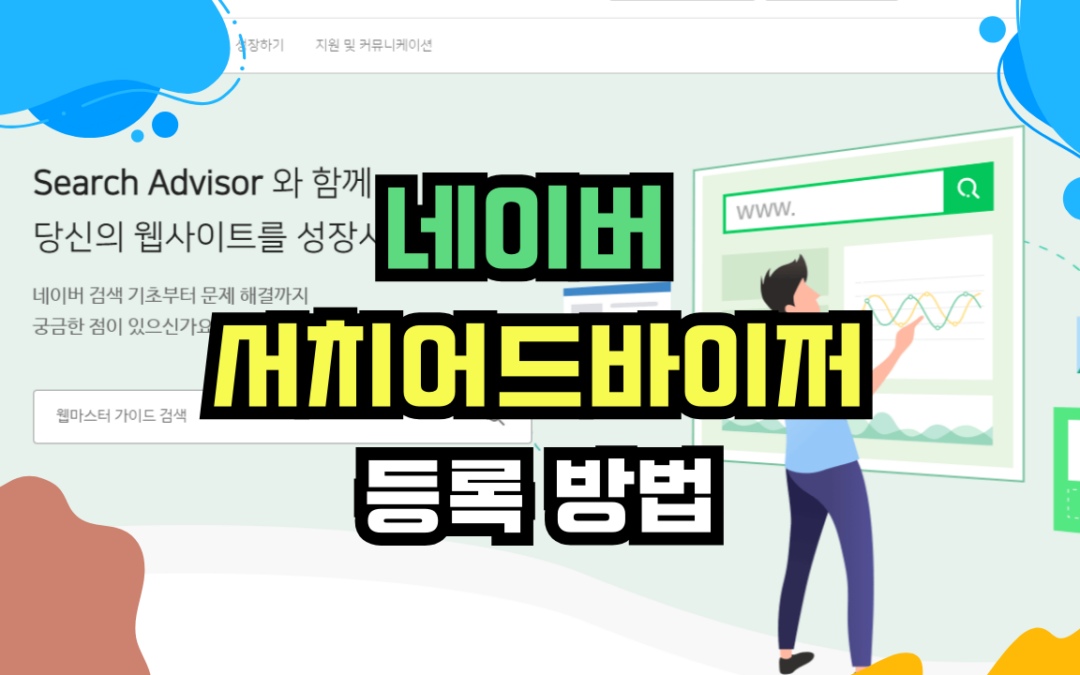
Sep 10, 2023 | 워드프레스 블로그 수익화 (SEO글쓰기, 애드센스 승인, 자동화)
시작하면서
네이버 서치어드바이저는 국내에서는 가장 큰 검색엔진 입니다.
여러분의 워드프레스 블로그를 최대한 노출 시켜서 유입량을 늘리기 위해서는 네이버 서치어드바이저 등록은 필수 입니다.
어렵지 않으니 간단하게 살펴 보도록 하겠습니다.
네이버 서치어드바이저 등록
1) 먼저 네이버로 로그인을 하신 후 네이버 서치어드바이저로 이동합니다. 그런 후 “웹마스터 도구”를 클릭합니다.
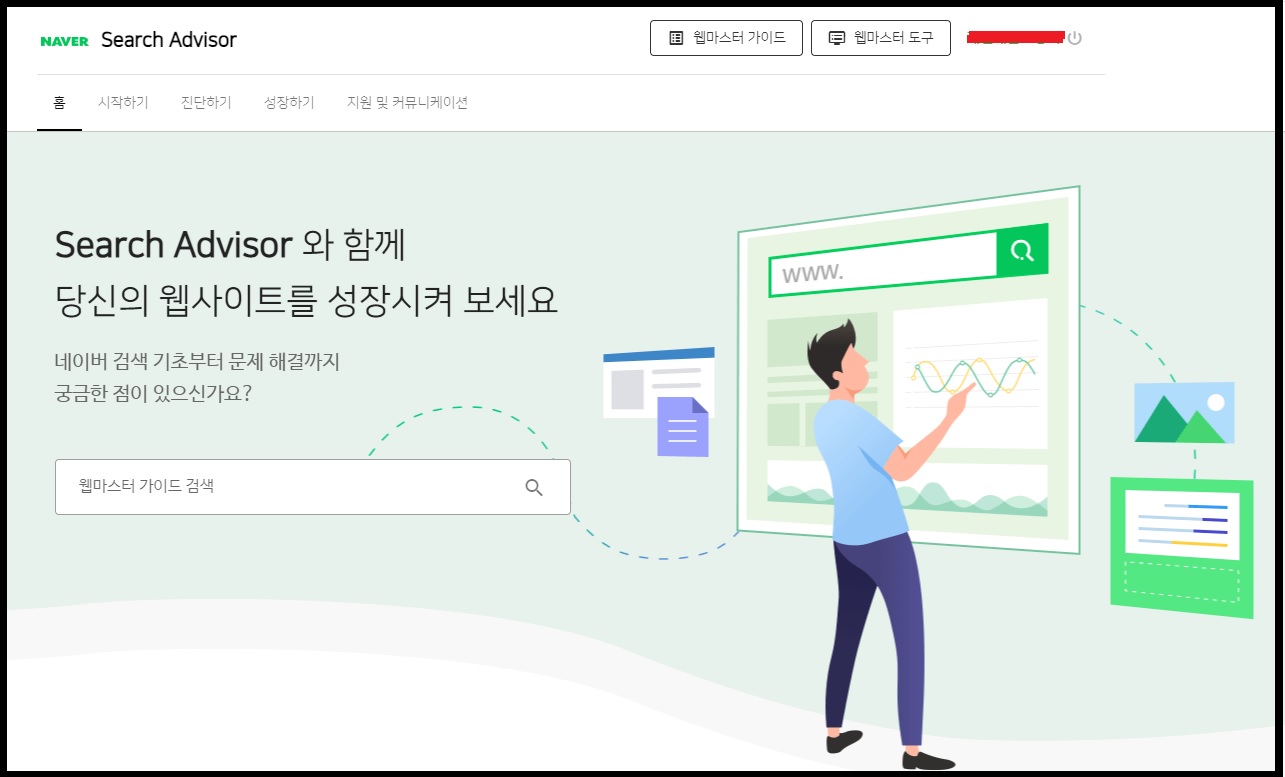
2) 여러분의 웹사이트를 입력합니다. 그런루 아래 화살표의 아이콘을 클릭하세요
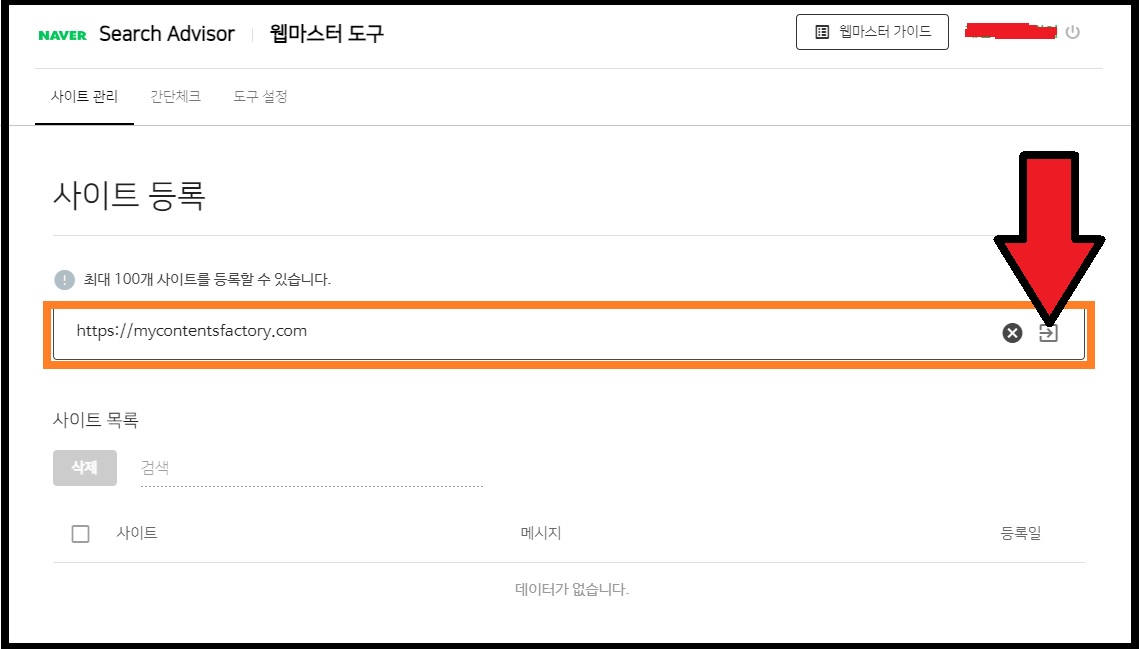
3) 여러분이 입력한 웹사이트의 소유주가 맞다는 것을 확인 하기 위해서 아래 2가지 방법 중 하나를 선택해서 진행 합니다. 여기서는 두번째 방법인 HTM 태그 입력 방식으로 진행 합니다. 아래 “HTML태그”를 선택 하시고 아래와 같이 HTML태그를 Copy해 두세요. 그런 후 여러분의 워드프레스 블로그 관리자로 이동 합니다.
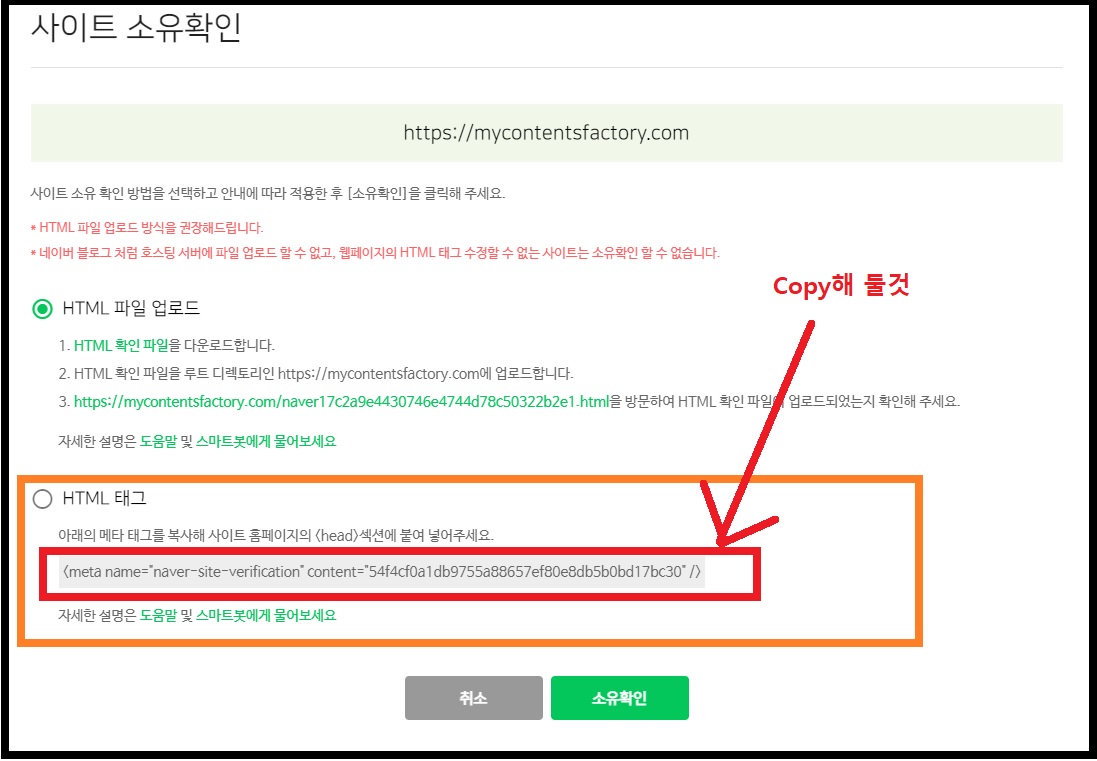
4) 아래화면과 같이 HFCM (Header Footer Code Manager — 만약, 없으면 플러그인 설치가 필요함) 의 새로 추가(Add new)를 클릭합니다.
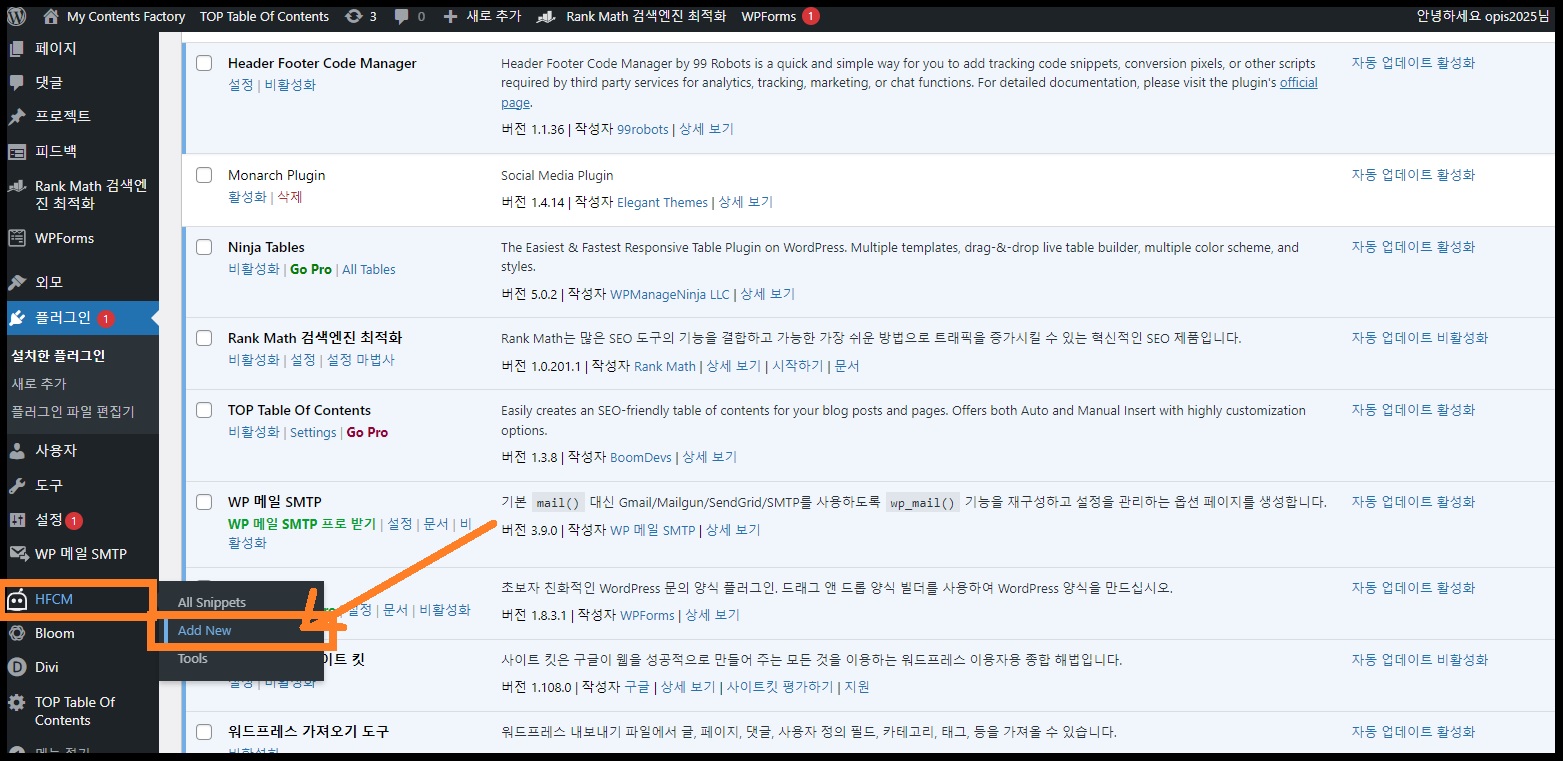
5) 아래화면과 같이 젇강한 이름을 주고, 아래 Snippet / Code 란에 아까 네이버에서 복사한 코드를 붙여 넣습니다. 그런 후 저장을 해줍니다.

6) 다시 네이버로 돌아와서 아래와 같이 “소유확인”을 클릭합니다.
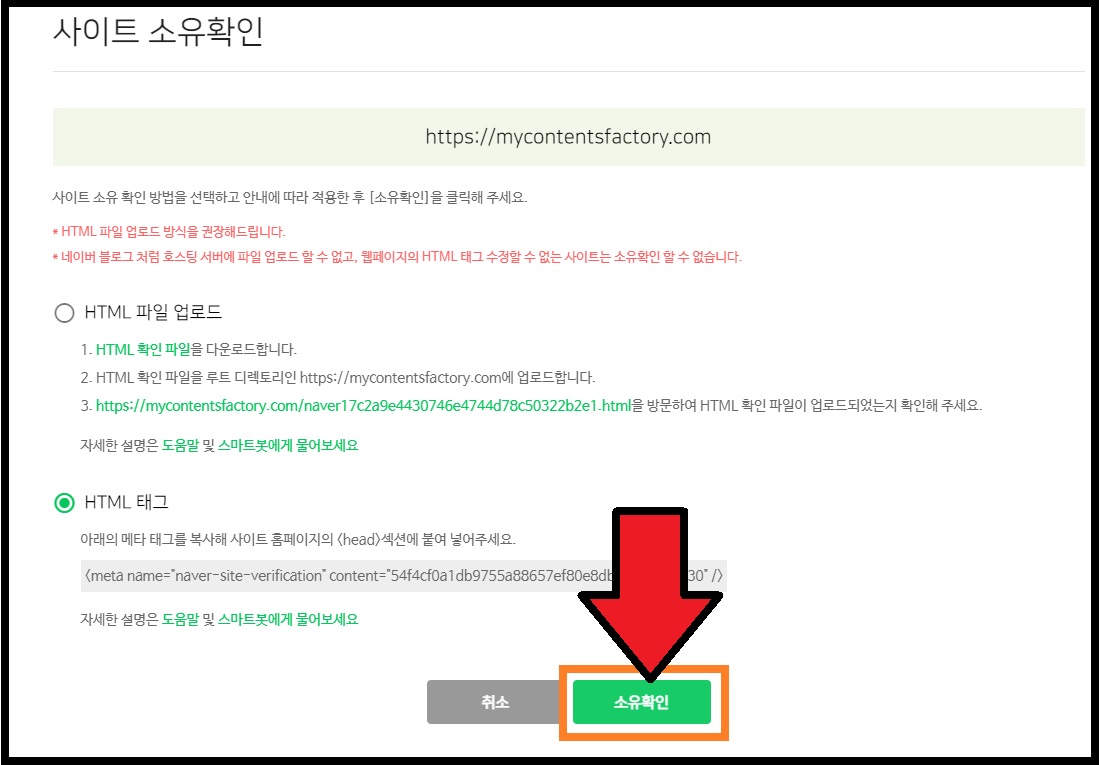
7) 아래와 같은 메세지가 나오면 등록이 완료 된 것입니다.
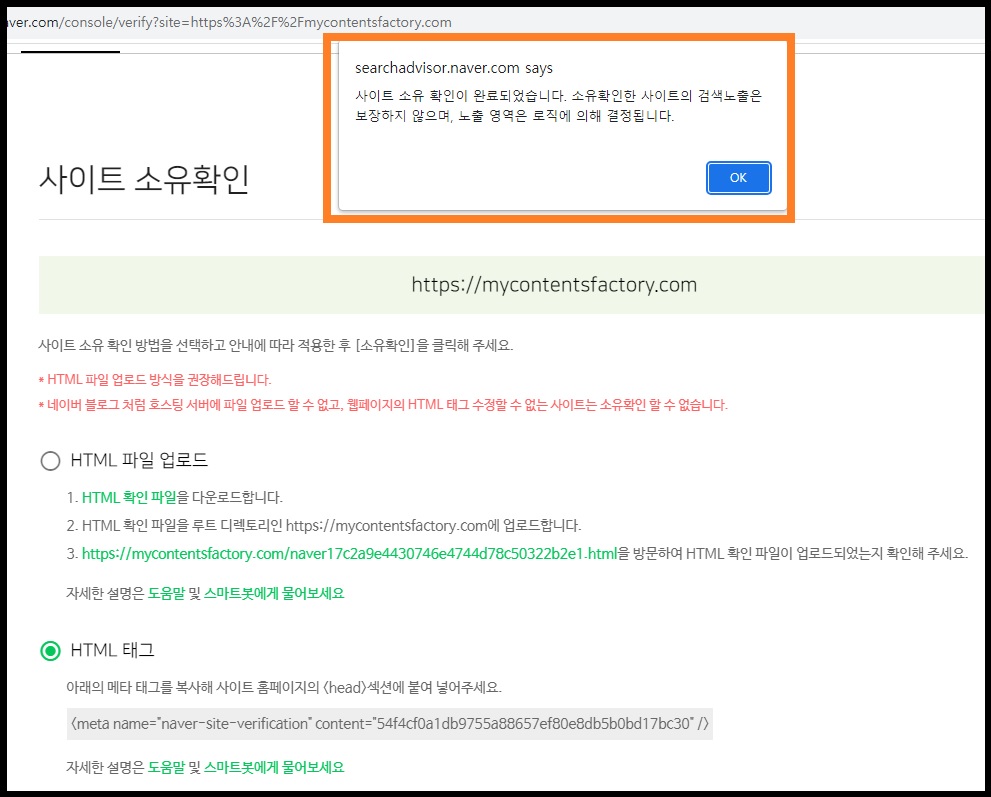
결론
네이버 서치어드바이져에 등록을 했다고 자동으로 네이버에서 가장 먼저 노출이 되거나 하지는 않습니다.
네이버 웹마스터 도구를 이용해서 벌도의 SEO 작업이 필요합니다.
이 방법은 다른 글에서 다루도록 하겠습니다.